Якщо ви бачите повідомлення про помилкуНе вдалося підключитися до служби Windows„На вашому комп’ютері звичайний користувач не може ввійти на пристрій, якщо адміністратор спочатку не вирішить проблему. Просто дотримуйтесь цих простих виправлень на своєму комп’ютері, і проблема буде швидко вирішена.
Виправлення-1 Перевірте, чи працюють необхідні служби чи ні
Деякі основні послуги дуже необхідні для нормальної роботи вашої системи. Перевірте, працюють вони автоматично чи ні-
1. Натисніть Клавіша Windows + R разом запустити Біжи вікно на вашому комп'ютері.
2. Для того, щоб отримати доступ до Послуги, вставте цей рядок у Біжи терміналу та натисніть “гаразд“.
services.msc

3. В Послуги вікно вам потрібно подвійне клацання на “Система подій COM +”Для доступу до його властивостей.
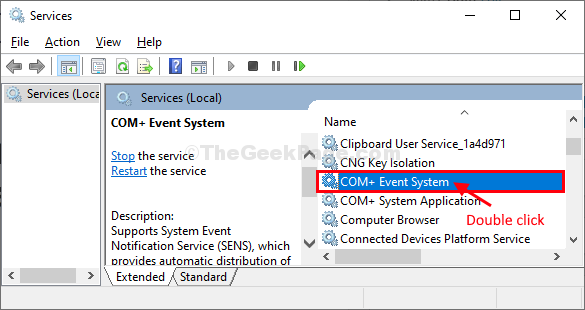
4. Коли Властивості системи COM + Event вікно, натисніть "Тип запуску:"І виберіть"Автоматичний”Зі спадного списку.
5. Наступний крок передбачає перевіркуСтатус послуги:‘. Якщо це 'зупинився', натисніть на "Почніть”, Щоб запустити послугу на своєму комп’ютері.
6. Потім послідовно натисніть "Подати заявку", А потім на"гаразд“.
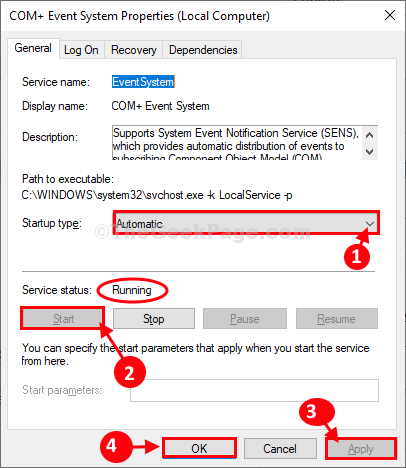
7. Таким же чином, прокрутіть вниз, а потім подвійне клацання на “Служба сповіщення про системні події“.
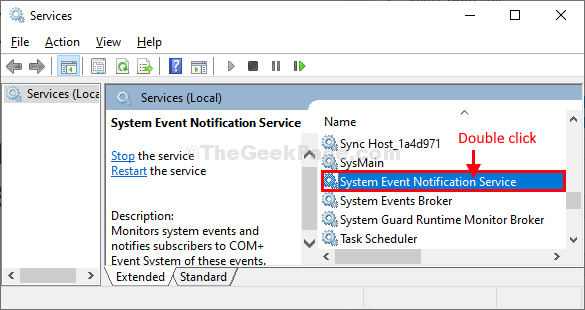
8. В Властивості служби повідомлення про події системи натисніть вікноТип запуску:"І виберіть"Автоматичний”Для автоматизації послуги.
9. Натисніть на "Почніть", Якщо він ще не запущений (перевірте"Статус обслуговування‘).
10. На останньому кроці натисніть “Подати заявку”Та“гаразд”, Щоб застосувати модифікацію та зберегти зміни на своєму комп’ютері.
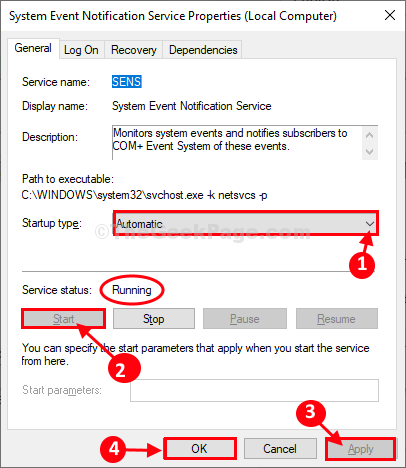
Закрити Послуги вікно.
Перезавантажте комп’ютері та перевірте, чи все ще з’являється повідомлення про помилку чи ні.
Перейдіть до наступного виправлення, якщо помилка все ще існує.
Виправлення-2 Скидання Winsock з CMD-
1. Спочатку натисніть на піктограму Windows і введіть “cmd“.
2. Тоді клацніть правою кнопкою миші на “Командний рядок”, Який з’явиться в результатах пошуку. Потім натисніть “Запустити від імені адміністратора”, Щоб відкрити CMD-термінал з правами адміністратора.

3. Напишіть цю команду у вікні CMD і натисніть Введіть скинути API Socket Windows (коротше Winsock).
скидання winsock
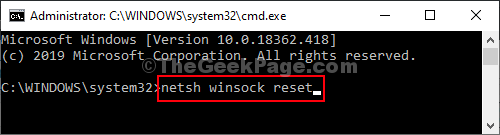
Перезавантажте комп’ютера та перевірте, чи проблема все ще є чи ні.
Після перезавантаження комп'ютера перевірте помилку, яку слід виправити.
Вашу проблему слід вирішити.
![5 найкращих сканерів каналів WiFi [Windows 10, Mac]](/f/7e6d03708a6d0142564f6eb5edb7a7fa.jpg?width=300&height=460)
